
 上のボタンをクリックするとファイルのダウンロード画面が表示されます。 「保存」ボタンをクリックしてExcel調査票をダウンロードしてください。 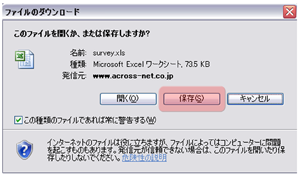 回答が終わりましたら、下の「メール用調査票送信フォーム」ボタンをクリックしてください。返信用アドレスにExcel調査票を送信することができます。  ※こちらのボタンは見本です。クリックしてもメール用調査票送信フォームは表示されません。 ご自分のメールソフトで送信される方は、返信用アドレスまでExcel調査票を添付の上、ご送信をお願いいたします。 「メール用調査票送信フォーム」では、メールアドレスと添付ファイルを間違えないようお願いいたします。 差し支えが無ければ「メッセージ欄」にご連絡先等を明記してください。万一、内容に不具合等があった場合にご連絡させていただきます。 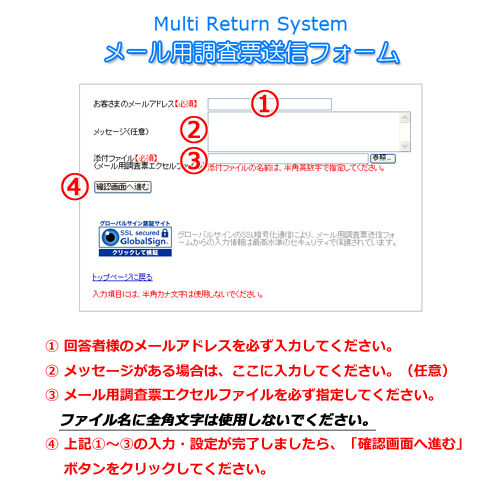
|